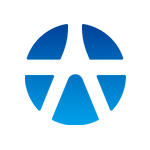01/03/2023 - 06:12
Hướng dẫn quản lý tài sản trên YSwinner

Dành cho phiên bản web
Quản lý danh mục tài sản
a. Số dư tiền
Vào menu “Quản lý tài sản” → “Quản lý danh mục tài sản” → Hiển thị màn hình “Số dư tiền”
Với tài khoản đuôi 1: Màn hình hiển thị:
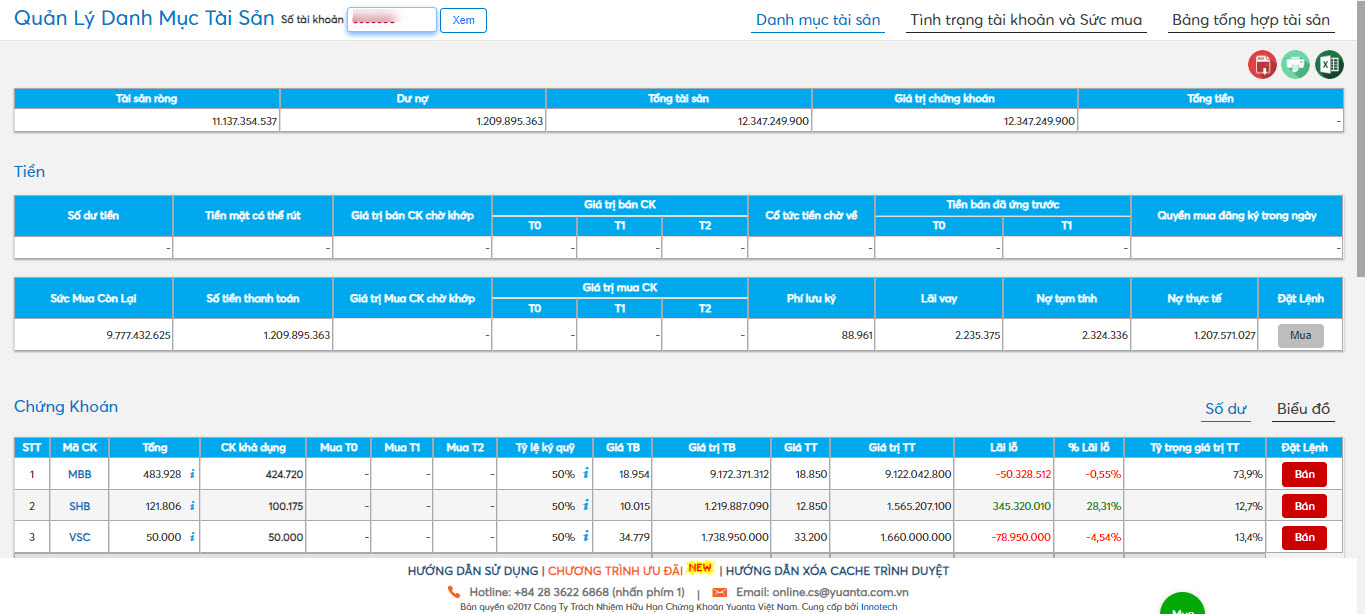
b. Số dư chứng khoán
Vào menu “Quản lý tài sản” → “Quản lý danh mục tài sản” → Kéo xuống phía dưới là màn hình “Số dư chứng khoán”
Với tài khoản đuôi 1, màn hình hiển thị:

Tình trạng tài khoản và sức mua
Đối với tài khoản đuôi 6, khi khách hàng vào màn hình “Quản lý tài sản” sẽ hiển thị thêm tab “Tình trạng tài khoản và sức mua” như hình bên dưới:

Tải bản in và xuất excel
Tải bản in: Khách hàng có thể tải bản in bằng cách bấm vào icon in (được khoanh tròn) → Hiển thị như hình bên dưới:

Xuất excel: Khách hàng muốn xuất file số dư tiền, số dư chứng khoán → Bấm vào icon biểu tượng excel để tải file.
Danh mục tài khoản tổng
Trong màn hình quản lý tài sản tab “Tổng tài sản”.
- Hiện thị tổng số tiền trong tài khoản (theo tài khoản accountNo).
- Hiện thị tổng tài khoản CK (theo tài khoản CustommerNo)
Trong màn hình “Quản lý danh mục tài sản” sẽ có thêm một tab “Bảng tổng hợp tài sản”.

Màn hình quản lý danh mục tài sản.
- Số dư tiền
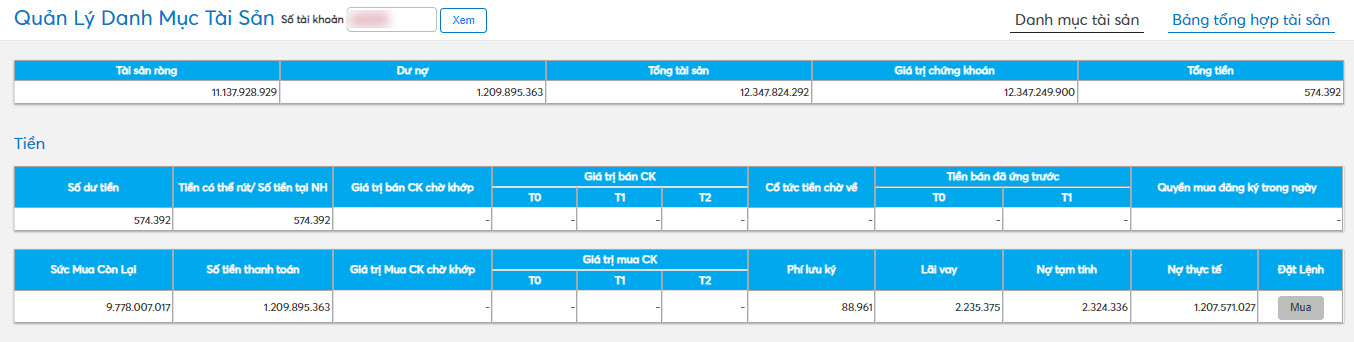
- Số dư chứng khoán

Dành cho phiên bản mobile
Quản lý danh mục tải sản
Cách 1: Chọn vào “Quản Lý Tài Sản” ở menu như hình bên dưới:
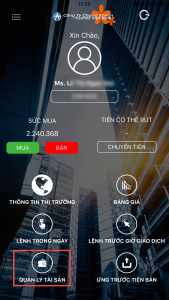
Cách 2: Vào menu “Giao dịch” → “Quản lý tài sản” → Tab “Danh mục tài sản” → Khách hàng có thể xem số dư tiền và số dư chứng khoán tại màn hình này

Với tài khoản đuôi 6, màn hình Quản lý tài sản hiển thị thêm Sức mua như hình bên dưới

Từ màn hình “Sức mua”, khách hàng chọn vào icon thoát rồi thực hiện đặt lệnh mua theo nhu cầu.